Sean del tipo que sean, las herramientas de cada escritor están forjadas para su uso personal, y solo le ayudarán a adoptar una rutina consistente después de mucho probar y descarta.
En este artículo hablaré de las herramientas que más uso yo en mi día a día, con la esperanza de que también te sean útiles a ti. Notarás que hay una, la más importante de todas, que no se nombra en esta lista, pero me parece que es mejor reservarla para un post aparte.
1. MailChimp
web, Android, iOS | Utilidad: envío de newsletters Si tienes o estás reuniendo una base de lectores y no usas MailChimp, estás perdiendo una gran oportunidad. Con esta aplicación puedes, de manera fácil y gratis:
Si tienes o estás reuniendo una base de lectores y no usas MailChimp, estás perdiendo una gran oportunidad. Con esta aplicación puedes, de manera fácil y gratis:
- Organizar tus listas de contactos.
- Crear emails con plantillas personalizables que se adaptan fluidamente a los dispositivos receptores.
- Obtener métricas relevantes sobre el impacto de tus newsletters a tiempo real.
- Promover la suscripción a tu lista de contactos.
Y todo ello sin olvidar la gran regla de oro del marketing online: NO AL SPAM. Si todavía no has descubierto MailChimp, te invito a que leas este tutorial.
2. Google Keep
web, Android | Utilidad: notas
 Quizás uses Evernote u otras aplicaciones similares para tomar y guardar notas. Pero estas aplicaciones permiten tantas opciones de edición y clasificación que pueden llegar a hacer la tarea más engorrosa de lo necesario, de manera que terminan bloqueando el proceso espontáneo de tomar notas.
Quizás uses Evernote u otras aplicaciones similares para tomar y guardar notas. Pero estas aplicaciones permiten tantas opciones de edición y clasificación que pueden llegar a hacer la tarea más engorrosa de lo necesario, de manera que terminan bloqueando el proceso espontáneo de tomar notas.
Por eso uso Google Keep para tomar notas a diario. Una nueva nota, un click. Y las notas se van agrupando en orden cronológico a modo de post-its. Las opciones disponibles son: añadir una alarma (para que el dispositivo te recuerde que debes revisarla), añadir imágenes, tomar notas de voz, crear listas de ítems, pintar las notas de colores y poco más.
En mi opinión, lo mejor de Google Keep es que elimina el paso de la clasificación en el momento en el que se toma la nota, lo que por otra parte te obliga a revisar las anotaciones de manera posterior. Las notas también pueden consultarse en la web, así que puedes proponerte sentarte un momento al día para clasificar o desarrollar tus ideas. Más vale tomar pocas notas y aprovecharlas más adelante que ser exhaustivo y no recuperar nunca esa información.
3. StayFocused
extensión Google Chrome | Utilidad: productividad  ¿No te ha pasado nunca que, sin saber cómo, te has encontrado a ti mismo mirando Youtube en modo encefalograma plano? O quizás sientes debilidad por alguna red social o web en la que pierdes demasiado tiempo.
¿No te ha pasado nunca que, sin saber cómo, te has encontrado a ti mismo mirando Youtube en modo encefalograma plano? O quizás sientes debilidad por alguna red social o web en la que pierdes demasiado tiempo.
Llegado cierto momento puedes querer plantearte autorregular tu uso de Internet mediante una extensión como Stay Focused, donde puedes hacer una lista de «páginas vetadas» junto con el tiempo que estás dispuesto a pasar en ellas cada día.
Si quieres ver un vídeo en Youtube, lo terminarás viendo (tan solo desactiva la extensión), pero si algo te recuerda que lo que estás a punto de hacer es perder el tiempo, quizás te lo pienses dos veces…
4. Google Drive
web, Android | Utilidad: edición de texto 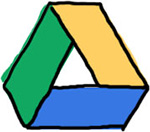 Para mí, lo más valioso de Google Drive es que los documentos se pueden exportar en formatos universales y que la nube te garantiza su perdurabilidad en el tiempo (hasta donde esto sea posible). Además, es tan versátil como una página en blanco, por lo que puedes usarlo para lo que quieras.
Para mí, lo más valioso de Google Drive es que los documentos se pueden exportar en formatos universales y que la nube te garantiza su perdurabilidad en el tiempo (hasta donde esto sea posible). Además, es tan versátil como una página en blanco, por lo que puedes usarlo para lo que quieras.
A menudo he probado aplicaciones diseñadas para usos muy específicos, como reseñar películas, escribir un diario o guardar borradores, pero al final he caído en la cuenta de que lo más simple es crear un documento en Google Drive, darle el formato que quiera y clasificarlo en carpetas. Piensa en la perdurabilidad y en la recuperación de información. ¿Es más fácil y rápido clasificar decenas de notas de Evernote en decenas de libretas o crear un documento de Google Drive para cada tema?
Por otra parte, también tengo claro para qué no sirve Google Drive: para editar documentos muy largos. No puedo decir dónde está el umbral, pero una vez intenté terminar un libro en Google Drive (de unas 50.000 palabras), y en cierto punto todo se fue de madre. Llega un momento en el que ya no puedes copiar y pegar grandes fragmentos de texto sin que la aplicación se bloquee.
5. DuckCapture
escritorio | Utilidad: capturas de pantalla  Si veo una imagen que me llama la atención mientras navego (una portada de un libro, una página web, un rostro anónimo que me ha inspirado, una foto de un lugar…), un click al icono de DuckCapture en la barra de herramientas y la captura se guarda en el escritorio. Luego puedo nombrar el archivo y guardarlo en una carpeta.
Si veo una imagen que me llama la atención mientras navego (una portada de un libro, una página web, un rostro anónimo que me ha inspirado, una foto de un lugar…), un click al icono de DuckCapture en la barra de herramientas y la captura se guarda en el escritorio. Luego puedo nombrar el archivo y guardarlo en una carpeta.
El método puede parecerte poco práctico, pero antes de, por ejemplo, limitarte a guardar un enlace, piensa que es posible que algún día esa imagen o esas páginas web dejen de estar disponibles, y que tu enlace deje de funcionar.
No sirve de nada tomar notas si no te aseguras de que recuperar la información sea fácil y apetecible. Y en cuanto a las páginas web, la única manera de que los contenidos queden siempre a tu alcance no es guardar la referencia, sino procesar y almacenar la información por ti mismo.
6 y 7. Sublime Text y Calibre
Sublime Text y Calibre para escritorio | Utilidad: Edición de texto, edición de ebooks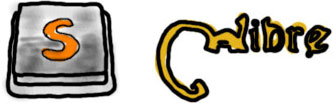 Pongo estos dos programas juntos porque para mí son una combinación inseparable. No necesito nada más para editar mis historias en todos los formatos y así hacer posible que cualquier persona las lea en su dispositivo de turno.
Pongo estos dos programas juntos porque para mí son una combinación inseparable. No necesito nada más para editar mis historias en todos los formatos y así hacer posible que cualquier persona las lea en su dispositivo de turno.
Sublime Text es un editor de texto y código fuente, lo que quiere decir que puedes usarlo para escribir tus libros y luego exportar a cualquier formato, o también, por ejemplo, para crear aplicaciones o páginas web.
Puedes editar tus ebooks para que se puedan leer en dispositivos con el lenguaje de marcado html (y CSS para dar estilo), aunque el código necesario es muy simple. Luego, cuando ya tengas el archivo editado y las imágenes de tu libro, puedes generar tus versiones mobi, epub o pdf con Calibre.
Existen alternativas a este sistema, y lo cierto es que Calibre es una aplicación mejorable en cuanto a su usabilidad, pero si practicas y te acostumbras a usarla, te sorprenderá la cantidad de opciones que permite.
Si quieres tener una idea de cómo hago mis ediciones digitales con estos programas, te recomiendo que te pases por los tutoriales Cómo editar un ebook en html y Cómo editar un ebook en formato mobi, epub y pdf con Calibre.
8. RAE/WordReference
 El diccionario de la RAE debe ser tu biblia, pero… ¿has tenido alguna vez una duda gramatical o léxica mientras escribías? Si no encuentras ninguna aclaración que te convenza en la web de la RAE, puedes consultar en las páginas de Word Referece.
El diccionario de la RAE debe ser tu biblia, pero… ¿has tenido alguna vez una duda gramatical o léxica mientras escribías? Si no encuentras ninguna aclaración que te convenza en la web de la RAE, puedes consultar en las páginas de Word Referece.
Y recuerda que siempre puedes iniciar una discusión en los foros tú mismo. Supone muy poco esfuerzo, y aunque necesites la información de manera inmediata, en seguida verás como muchas personas amables intervienen en el hilo que has creado intentando aclarar tu duda.
9. Libreta del chino*
 Según mi experiencia, para escribir no hace falta gastar veinte euros en una Moleskine. Baja al chino de la esquina (o quiosco de confianza) y verás qué gama tan espectacular de artículos de papelería. Y cuando vayas a descargar la próxima gran aplicación de moda para escritores… Mejor no te obsesiones por probarlo todo.
Según mi experiencia, para escribir no hace falta gastar veinte euros en una Moleskine. Baja al chino de la esquina (o quiosco de confianza) y verás qué gama tan espectacular de artículos de papelería. Y cuando vayas a descargar la próxima gran aplicación de moda para escritores… Mejor no te obsesiones por probarlo todo.
Muchas veces las aplicaciones que salen son refritos de cosas que ya existen (y que probablemente ya estés usando) que te aportarán muy poco valor y solo te harán perder el tiempo. Lo más importante de todo es que tus herramientas no se interpongan en tu trabajo, sino que lo faciliten.
*Me di cuenta luego de que las libretas del chino no son gratis. ¡Por favor, no olvides abonar la cifra apropiada al comerciante.
Comparte tus ideas: ¿Qué herramientas no pueden faltarte en tu labor diaria como escritor?


Deja un comentario